笔者新买的笔记本,在安装了Windows7后,速度很流畅,但在用触摸板操控时,除了移动鼠标、双击操作等日常功能外,没有过多的个性功能。经过笔者“改造”,不仅拥有了触摸板/鼠标自动切换,且还加入了“多点触控”功能,感觉好爽。
STEP 01:确认触摸板类型
由于Windows7内置了丰富的驱动,无需安装驱动,触摸板也可替代鼠标使用,但一些高级功能没有发挥出来。比如,进入“鼠标属性”界面,默认没有触摸板控制选项。从驱动光盘里找到触摸板驱动,安装后重启系统,再次进入“鼠标属性”界面,此时会多出一个“装置设定值”模块,并显示“Synaptics”定点装置属性。
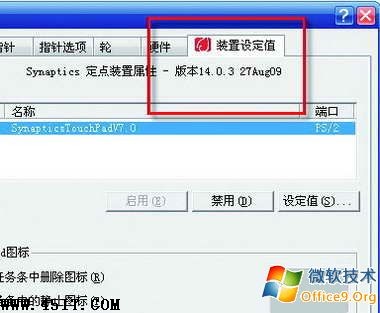
STEP 02:升级触摸板驱动
点击“设定值”按钮,进入触摸板设置界面,此时可找到4个基本设置项目,但依旧无法进行个性操控。
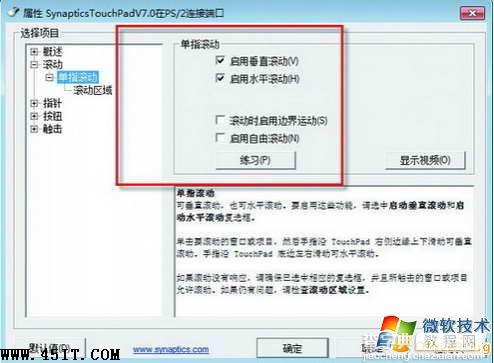
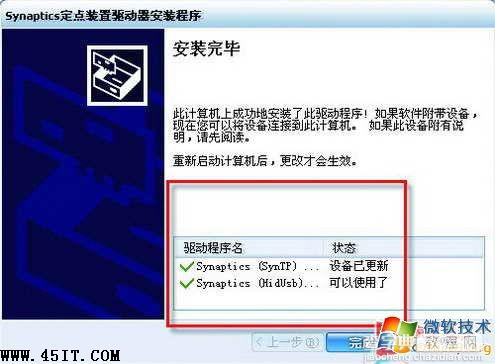
登录Synaptics官方网站,下载新版Synaptics触摸板驱动。首先卸载旧版触摸板驱动,然后安装新版触摸板驱动,安装后会提示重启系统。
STEP 03:内外装置智能切换
再次进入“鼠标属性”界面,切换到“装置设定值”窗口,此时会多出一个“连接外部USB指向装置时禁用内部指向装置”,将其勾选之后,触摸板会在触摸板/USB鼠标之间自动切换使用。
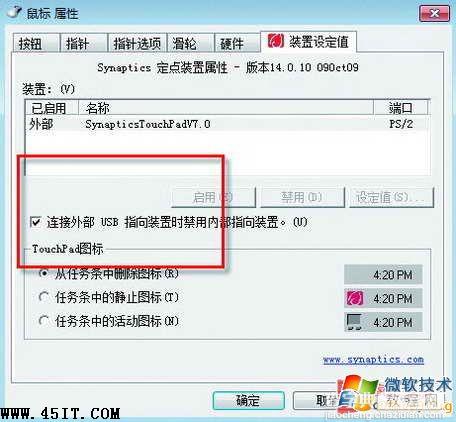

例如有时在编辑DOC文档或QQ聊天打字时,总是误触摸到触摸板而影响鼠标定位,而开启该功能后,当插入USB鼠标时,系统会自动禁用触摸板,而当拔出USB鼠标时,触摸板又会自动开启,非常人性化。
STEP 04:开启高级手势功能
点击“设定值”按钮,然后会出现更多的设置项目,其中“高级手势”类似多点触控功能,展开后有三项操作功能,点击对应的操作项目后,勾寻启用”复选框即可进行多点触摸操控,例如“ChiralRotate”可使用一根手指通过圆形滑动旋转影像或图片。
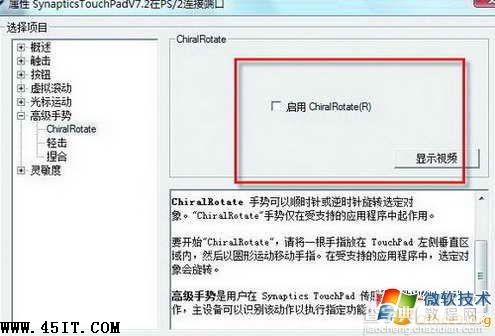
【升级笔记本触控板 也能实现多点触控功能】相关文章:
